Bagaimana untuk menyediakan ExpressVPN untuk Peti Streaming TV anda pada Android
Tutorial ini akan menunjukkan kepada anda bagaimana untuk menyediakan ExpressVPN untuk Peti Streaming TV anda di Android.
Catatan: Oleh kerana terdapat banyak varian kotak TV Streaming di Android, kami tidak dapat menjamin bahawa ExpressVPN akan berfungsi pada setiap satu daripada mereka. Dalam ujian kami, kami berjaya menjalankan ExpressVPN dengan jayanya Unblock Tech UBox Gen 2 berjalan Android 4.4.2.
Dapatkan apl VPN anda
Akses Gedung Google Play pada Peti Streaming Streaming anda dengan mengklik pada ikon Google Play Store.
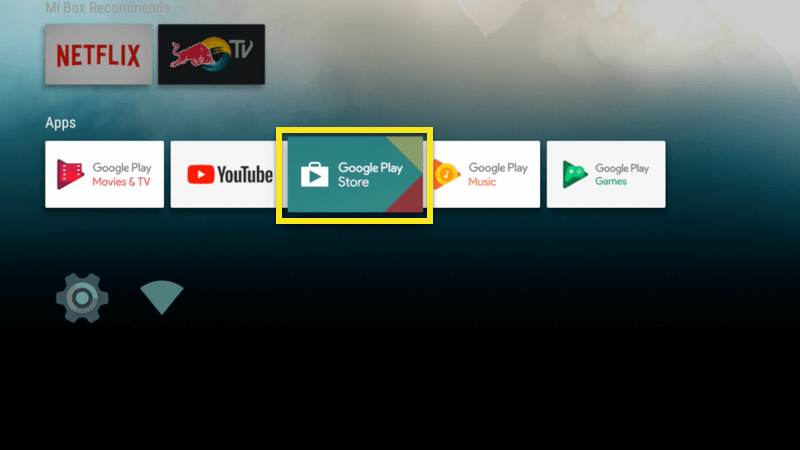
Di Play Store, cari ExpressVPN dalam kotak carian.
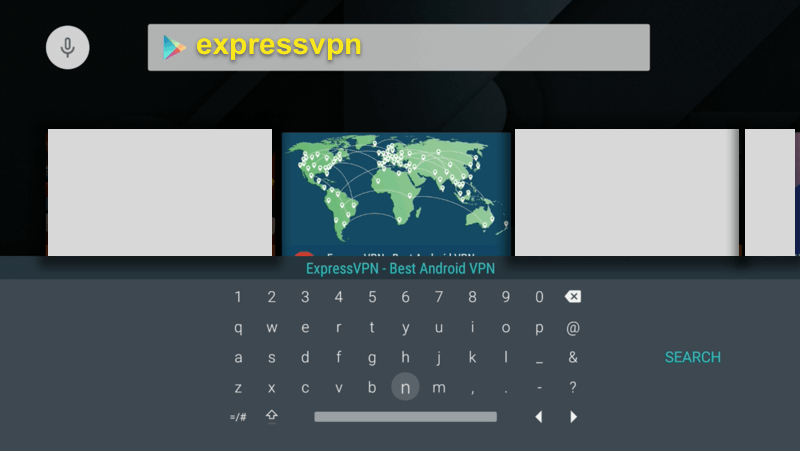
Pilih ExpressVPN dari halaman hasil dan klik INSTALL. Klik TIDAK AKTIF untuk memulakan muat turun.
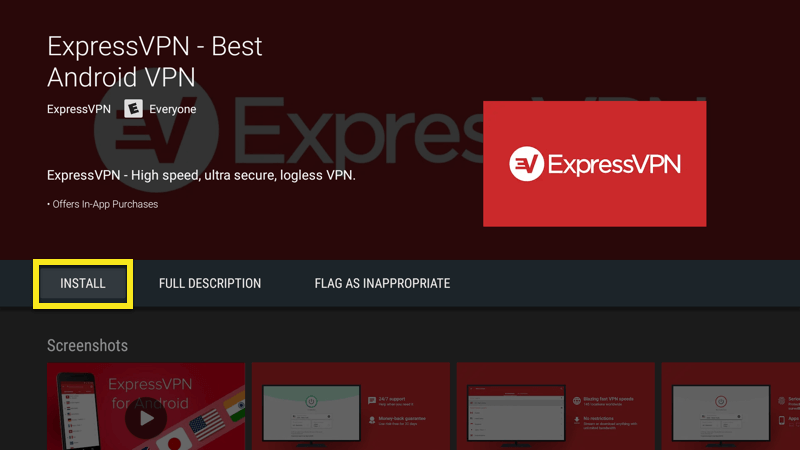
Selepas muat turun selesai, klik BUKA. Anda kini bersedia untuk mengaktifkan aplikasinya.
Sediakan apl anda
Sebaik sahaja aplikasi dibuka, pilih Masuk untuk memasukkan kelayakan ExpressVPN anda.
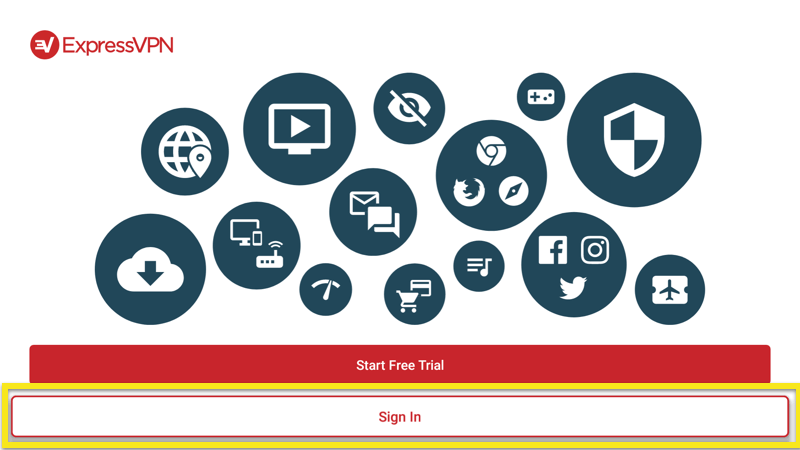
Masukkan nama pengguna dan kata laluan anda, klik Masuk untuk mula menggunakan ExpressVPN.
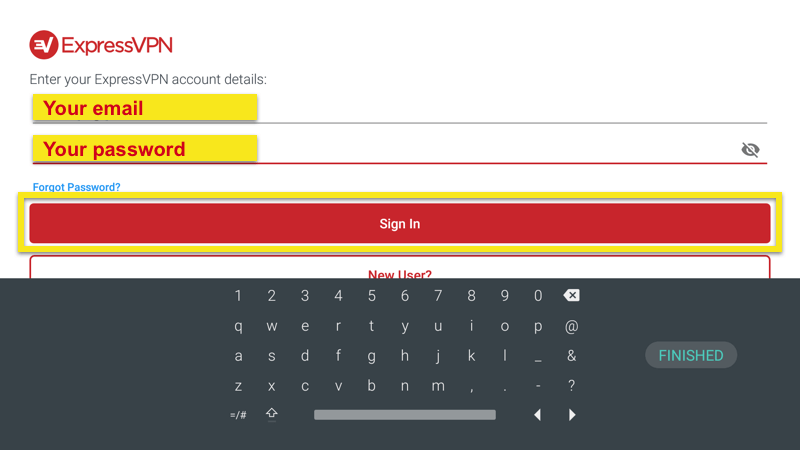
Apl anda akan bertanya sama ada anda ingin berkongsi maklumat tanpa nama untuk membantu membuat ExpressVPN lebih cepat dan lebih dipercayai. Klik okey jika anda ingin berkongsi anonim anonim.
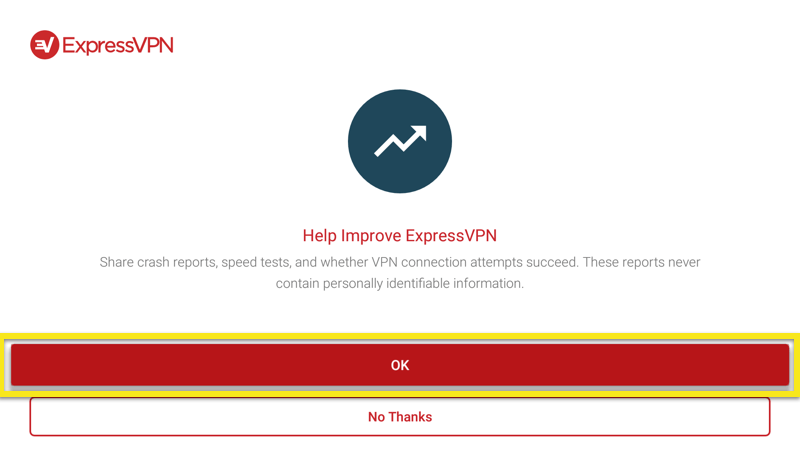
Seterusnya, anda perlu mengkonfigurasi aplikasinya. Pilih okey. Apabila diminta untuk menerima permintaan sambungan ExpressVPN, pilih okey.
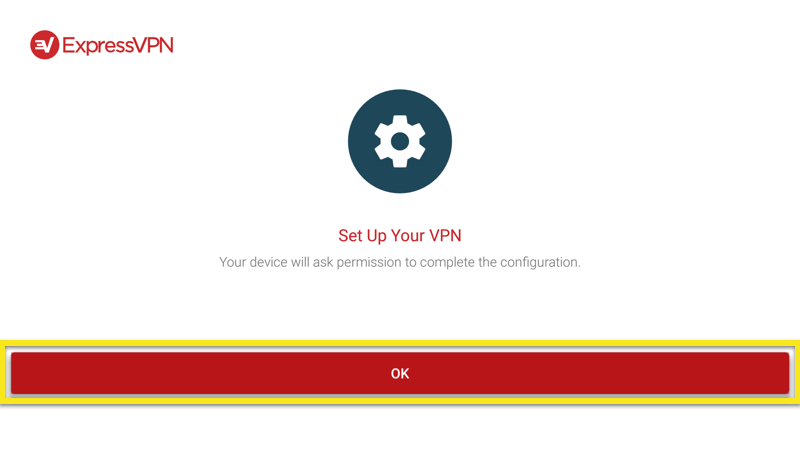
Menyambung ke lokasi pelayan
Untuk bersambung ke lokasi pelayan VPN, klik Pada butang. Secara lalai, ExpressVPN akan mencadangkan a Lokasi Pintar, lokasi yang memberikan anda pengalaman yang paling optimum.
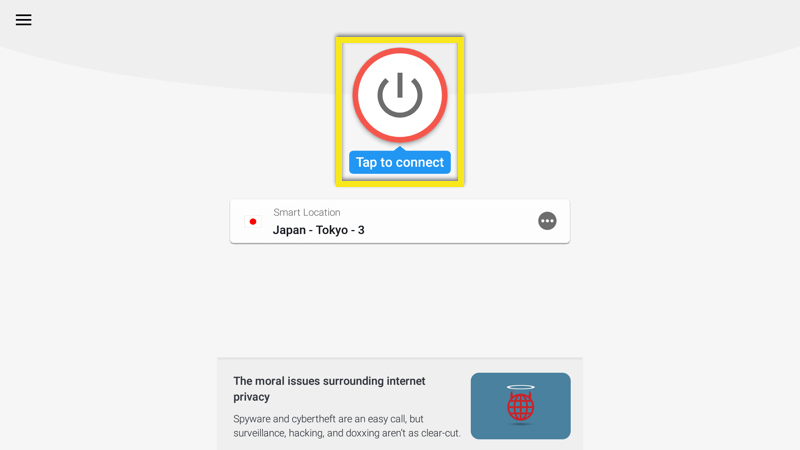
Sebaik sahaja anda melihatnya Disambungkan mesej, anda boleh mula melayari dengan kebebasan dan keselamatan!
Untuk memilih lokasi yang berbeza, buka Pemilih Lokasi (…) dan pilih lokasi VPN dari senarai.
Secara lalai, anda akan melihat dua tab, DIPERBADANKAN dan SEMUA LOKASI.
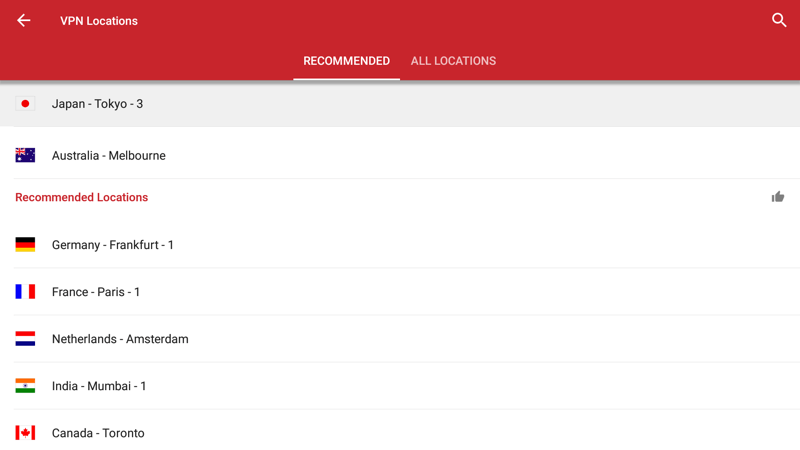
Untuk menyambung ke lokasi, pilih dengan jarak jauh anda. Anda juga boleh menambah lokasi pada senarai kegemaran anda memegang butang “pilih” di lokasi. Lokasi kegemaran anda akan ditambah dalam tab berlabel FAVORITES.
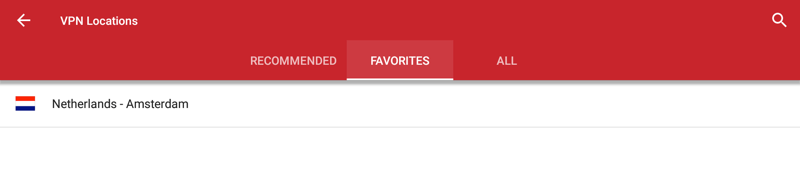
Memutuskan sambungan dari lokasi pelayan
Untuk memutuskan sambungan dari pelayan VPN, klik Pada Button manakala VPN disambungkan.
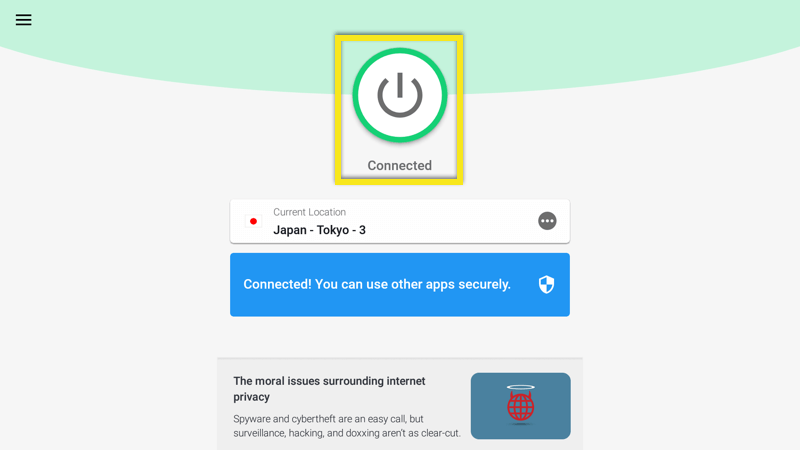
Anda akan tahu anda terputus apabila anda melihat mesej “Tidak disambungkan”.

17.04.2023 @ 16:39
Tutorial ini sangat berguna bagi mereka yang ingin menggunakan ExpressVPN pada Peti Streaming TV Android mereka. Namun, perlu diingat bahwa tidak semua varian kotak TV Streaming di Android dapat mendukung ExpressVPN. Dalam uji coba, hanya Unblock Tech UBox Gen 2 yang berjalan pada Android 4.4.2 yang berhasil menjalankan ExpressVPN. Namun, bagi mereka yang ingin mencobanya, tutorial ini memberikan langkah-langkah yang jelas dan mudah diikuti untuk mengunduh, menginstal, dan mengkonfigurasi aplikasi. Selain itu, tutorial ini juga memberikan informasi tentang cara menyambung dan memutuskan sambungan dari lokasi pelayan VPN. Terima kasih atas tutorial yang bermanfaat ini!